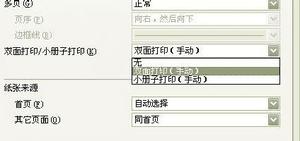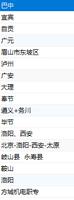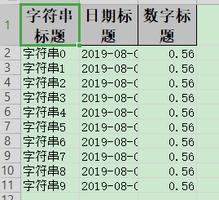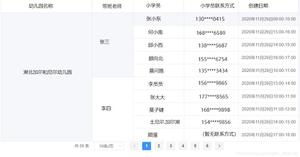excel表格怎么设置打印区域?

excel表格怎么打印所要的区域
设置打印区域操作如下:1、首先我们选中需要进行打印的这一部分目标区域。
2、然后点击“页面布局”选项卡。
3、点击“打印区域”命令。
4、然后在下拉菜单里面选择“设置打印区域”。
这时候就设置完成了,非常简单方便。
如果在工作表界面上,这部分区域外侧就会有灰色线条来进行区分。
另外也可以在打印预览汇总查看是否设置成功了。
excel表格如何设置打印选定区域
在使用excel打印的时候,会遇到这样的情况,那就是excel里面的数据很多,但是我们只需要打印一部分,其余的不需要打印,但是又不能删除其他的之后再打印,那这时候我们应该怎么办呢?下面让我为你带来excel表格设置打印选定区域的 方法 。
excel打印区域设置步骤如下:
01打开excel,然后在打开自己所要打印的 Excel 文件。
02在excel文件里面用鼠标选中自己所要打印的区域。
03将鼠标移动到最左上角的那个图标,然后在出现的菜单中选择打印,继续在出现的选项中选择打印。
04进入打印的设置窗口后,要将打印内容下面的“选定区域”勾选上,其他的设置按照自己的需要设置好,如打印的份数这些,然后再点击确定,打印出来的就只是自己选择的区域了。
关于excel设置打印区域的相关 文章 推荐:
1. microsoft excel 设置打印区域的方法
2. microsoft excel设置打印区域的方法
3. 如何设置excel打印区域的方法
excel怎么设置打印范围
excel设置打印范围:
工具/原料:联想R9000X、Windows10专业版、excel2010
1、在excel中,选中一片区域的单元格,然后点击上方的页面布局选项。
2、选择打印区域选项。
3、选择设置打印区域选项。
4、我们就设置了一个打印范围。在虚线框中的内容才会被打印。
以上是 excel表格怎么设置打印区域? 的全部内容, 来源链接: utcz.com/wiki/797326.html